Как да извлечете първия или последния ред от многоредова клетка в Excel?
Ако има многоредови текстове в клетка, сега искате да извлечете и копирате първия или последния ред текст от клетката, както е показано на следната екранна снимка. Как бихте могли да се справите с тази работа бързо и лесно в Excel?
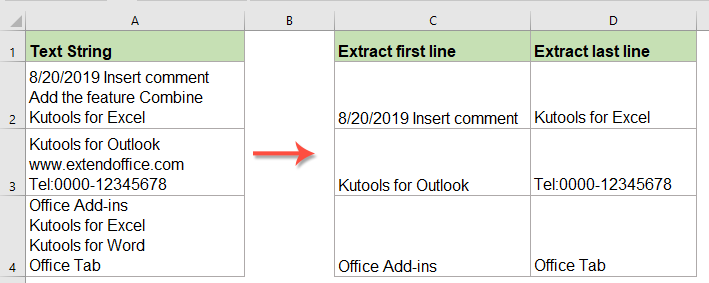
Извличане и копиране на първия ред текст от многоредови клетки с формула
Извличане и копиране на последния ред текст от многоредови клетки с формула
Извличайте и копирайте всеки ред текст от многоредови клетки с мощна функция
Извличане и копиране на първия ред текст от многоредови клетки с формула
За да копирате и поставите текста на първия ред от многоредовата клетка, моля, приложете формулата по-долу:
Въведете тази формула в празна клетка, където искате да изведете резултата:
И след това плъзнете манипулатора за попълване надолу към клетките, към които искате да приложите тази формула, цялото текстово съдържание на първия ред е извлечено наведнъж, вижте екранната снимка:

Извличане и копиране на последния ред текст от многоредови клетки с формула
Ако искате да извлечете текст от последния ред от клетката, моля, приложете следната формула:
Въведете или копирайте формулата по-долу в празна клетка:
И след това плъзнете манипулатора за запълване надолу към клетките, към които искате да приложите тази формула, цялото текстово съдържание на последния ред е извлечено, както е показано на следната екранна снимка:

Извличайте и копирайте всеки ред текст от многоредови клетки с мощна функция
Тук можете също да извлечете всеки ред текст от многоредовите клетки в отделни клетки. Kutools за ExcelЕ Разделени клетки може да ви помогне да разрешите тази задача възможно най-бързо.
Съвет:За да приложите това Разделени клетки функция, първо трябва да изтеглите Kutools за Excelи след това приложете функцията бързо и лесно.
След инсталиране Kutools за Excel, моля, направете следното:
1. Изберете диапазона от клетки, които искате да използвате, и след това щракнете Kutools > Обединяване и разделяне > Разделени клетки, вижте екранна снимка:

2. В Разделени клетки изберете диалоговия прозорец Разделяне на колони от Тип раздел и след това изберете Нова линия от Разделяне по раздел, вижте екранна снимка:
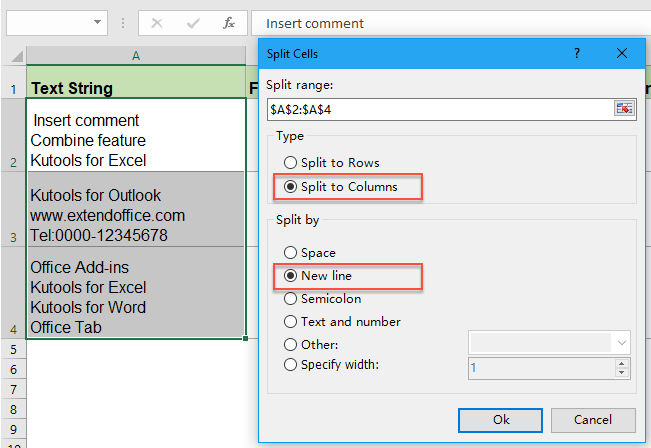
3, След това кликнете върху Ok и в следното поле за подкана изберете клетка, за да изведете резултата, вижте екранната снимка:

4. И след това щракнете OK и всеки ред текст е извлечен в отделни клетки, както е показано на екранната снимка по-долу:

Щракнете, за да изтеглите Kutools за Excel и безплатна пробна версия сега!
Още относителни статии за извличане на думи или знаци:
- Извличане на първите две или N думи от текстов низ
- Ако имате списък с текстови низове, които са разделени с интервал, и сега искате да извлечете първите три или n думи от стойността на клетката, за да получите следния резултат от екранна снимка. В тази статия ще представя някои формули за извличане на първите две или n думи от текстов низ в Excel.
- Извличане на първата / последната / N-та дума от текстов низ в Excel
- Случвало ли ви се е да извлечете определена дума от текстовия низ в работен лист? Например, имате следния диапазон от текстови низове, необходими, за да получите първата/последната или n-та дума от тях, тук мога да говоря за някои ефективни начини за решаване на проблема.
- Извличане на последното число от текстов низ в Excel
- Да предположим, че имате списък с текстови низове, смесени с текстове и числа, сега трябва да извлечете последния набор от числа, както е показано на следната екранна снимка. Как бихте могли да се справите с тази работа в Excel?
- Издърпвайте или извличайте знаци отдясно наляво в клетка, докато се достигне интервал
- Тази статия ще говори за изтегляне или извличане на символи отдясно в клетка, докато се достигне интервал, за да получите следния резултат в работния лист на Excel. Една полезна формула в тази статия може да реши тази задача бързо и лесно.
- Извличане на текст между запетаи/скоби/скоби в Excel
- Ако имате списък с данни и искате да извлечете данните между запетаите/скобите/скобите само в Excel, точно както е показано на екранната снимка по-долу, можете да следвате стъпките, въведени в този урок, за да разрешите проблема.
Най-добрите инструменти за производителност в офиса
Kutools за Excel решава повечето от вашите проблеми и увеличава вашата производителност с 80%
- Супер Формула Бар (лесно редактиране на няколко реда текст и формула); Оформление за четене (лесно четене и редактиране на голям брой клетки); Поставяне във филтриран диапазон...
- Обединяване на клетки/редове/колони и съхраняване на данни; Съдържание на разделени клетки; Комбинирайте дублиращи се редове и сума/средно... Предотвратяване на дублиращи се клетки; Сравнете диапазони...
- Изберете Дублиран или Уникален редове; Изберете Празни редове (всички клетки са празни); Super Find и Fuzzy Find в много работни тетрадки; Произволен избор...
- Точно копие Множество клетки без промяна на референтната формула; Автоматично създаване на препратки към множество листа; Вмъкване на куршуми, квадратчета за отметка и други...
- Любими и бързо вмъкнати формули, диапазони, диаграми и снимки; Шифроване на клетки с парола; Създаване на пощенски списък и изпращайте имейли...
- Извличане на текст, Добавяне на текст, Премахване по позиция, Премахване на пространството; Създаване и отпечатване на междинни суми за пейджинг; Конвертиране на съдържание и коментари между клетки...
- Супер филтър (запазване и прилагане на филтърни схеми към други листове); Разширено сортиране по месец/седмица/ден, честота и други; Специален филтър с удебелен шрифт, курсив...
- Комбинирайте работни тетрадки и работни листове; Обединяване на таблици въз основа на ключови колони; Разделете данните на няколко листа; Пакетно конвертиране на xls, xlsx и PDF...
- Групиране на обобщена таблица по номер на седмицата, ден от седмицата и други... Показване на отключени, заключени клетки с различни цветове; Маркирайте клетки, които имат формула/име...

- Разрешете редактиране и четене с раздели в Word, Excel, PowerPoint, Publisher, Access, Visio и Project.
- Отваряйте и създавайте множество документи в нови раздели на един и същ прозорец, а не в нови прозорци.
- Увеличава вашата производителност с 50% и намалява стотици кликвания на мишката за вас всеки ден!
